- 31 Jul 2025
- 1 Minute à lire
- SombreLumière
- PDF
Permissions des collaborateurs
- Mis à jour le 31 Jul 2025
- 1 Minute à lire
- SombreLumière
- PDF
Pour créer un profil d'accès spécifique pour vos collaborateurs, allez dans Connecté en tant que > Outils > Permissions des collaborateurs.
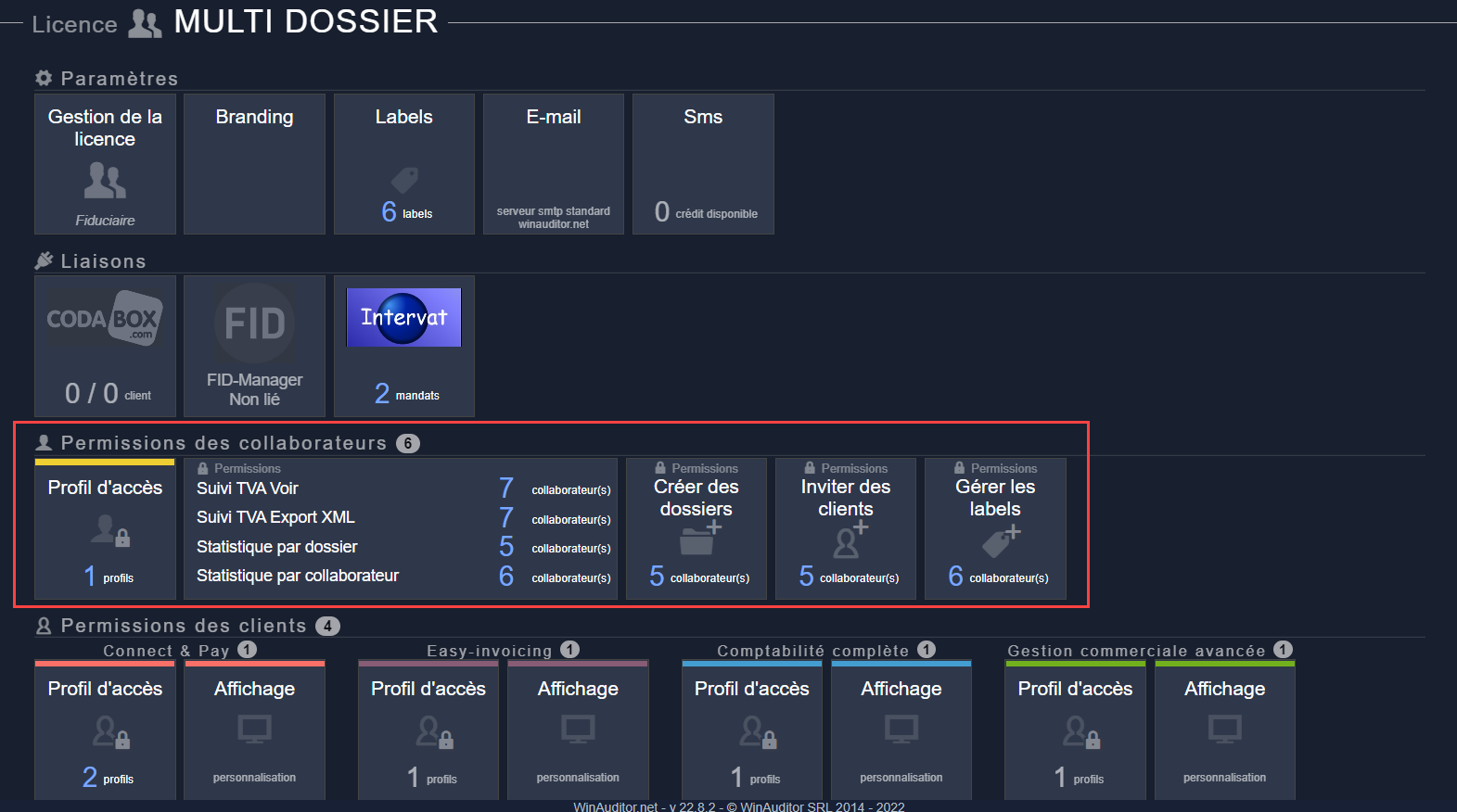 Cliquez sur Profil d'accès.
Cliquez sur Profil d'accès.
 Le système affichera une vue condensée du profil. Pour afficher le détail, cliquez sur Tout afficher.
Le système affichera une vue condensée du profil. Pour afficher le détail, cliquez sur Tout afficher.
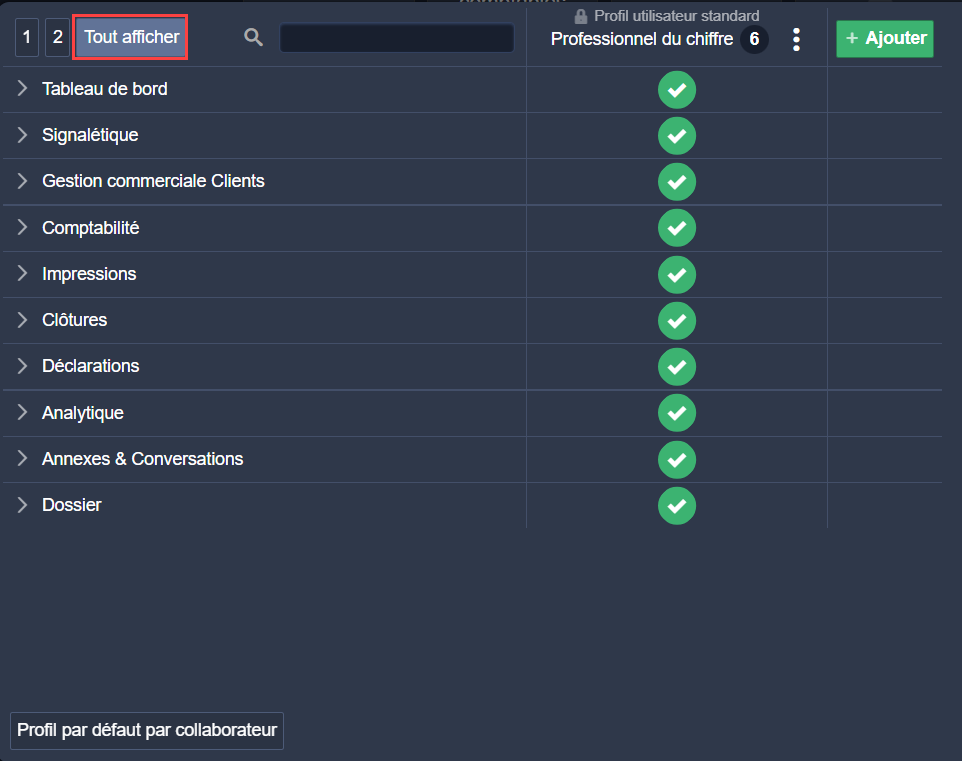 Pour créer le nouveau profil d'accès, cliquez sur Ajouter.
Pour créer le nouveau profil d'accès, cliquez sur Ajouter.
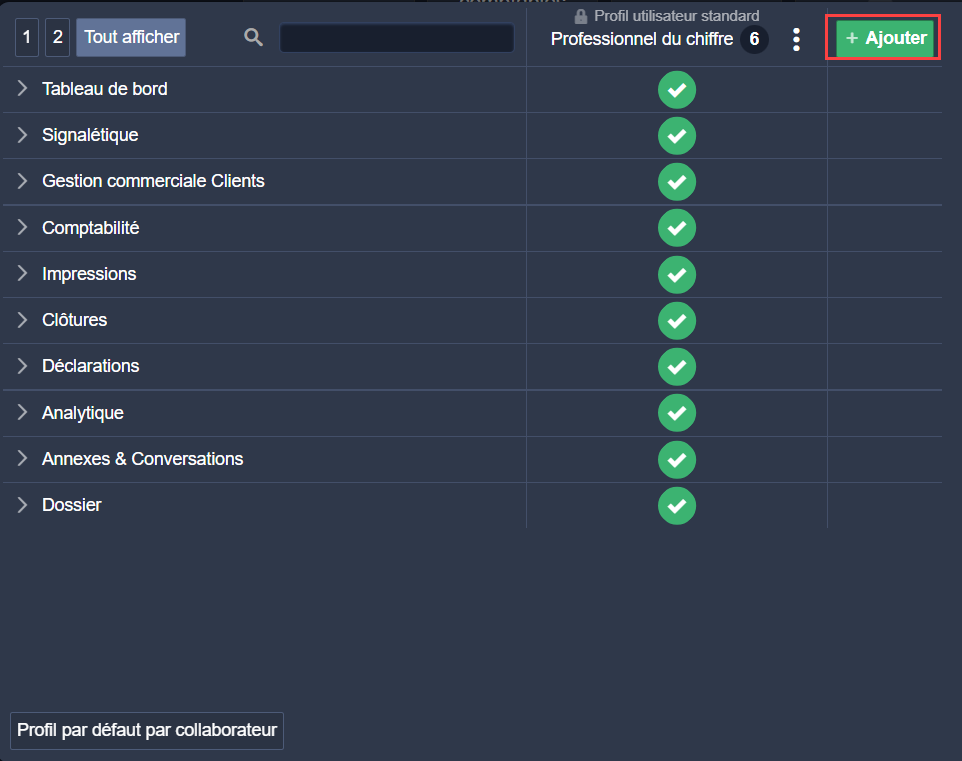
Donnez un nom au nouveau profil.
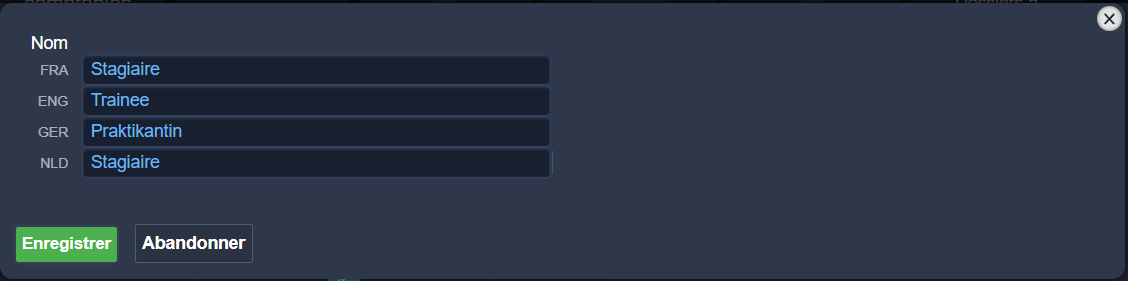
Une fois enregistré, le nouveau profil apparaîtra dans la liste.
Il ne vous restera plus qu'à définir les autorisations en cliquant sur les icônes à hauteur des champs que vous voulez modifier.
Vous avez 4 possibilités:
- Le crayon: donne un contrôle total au champ sélectionné.
- L’oeil: donne une vue en lecture seule.
- L’interdit: ne donne aucun accès.
- L'imprimante: permet d'imprimer ou de visualiser les listes.
- Le cadenas: donne la permission de valider ou dévalider les écritures.
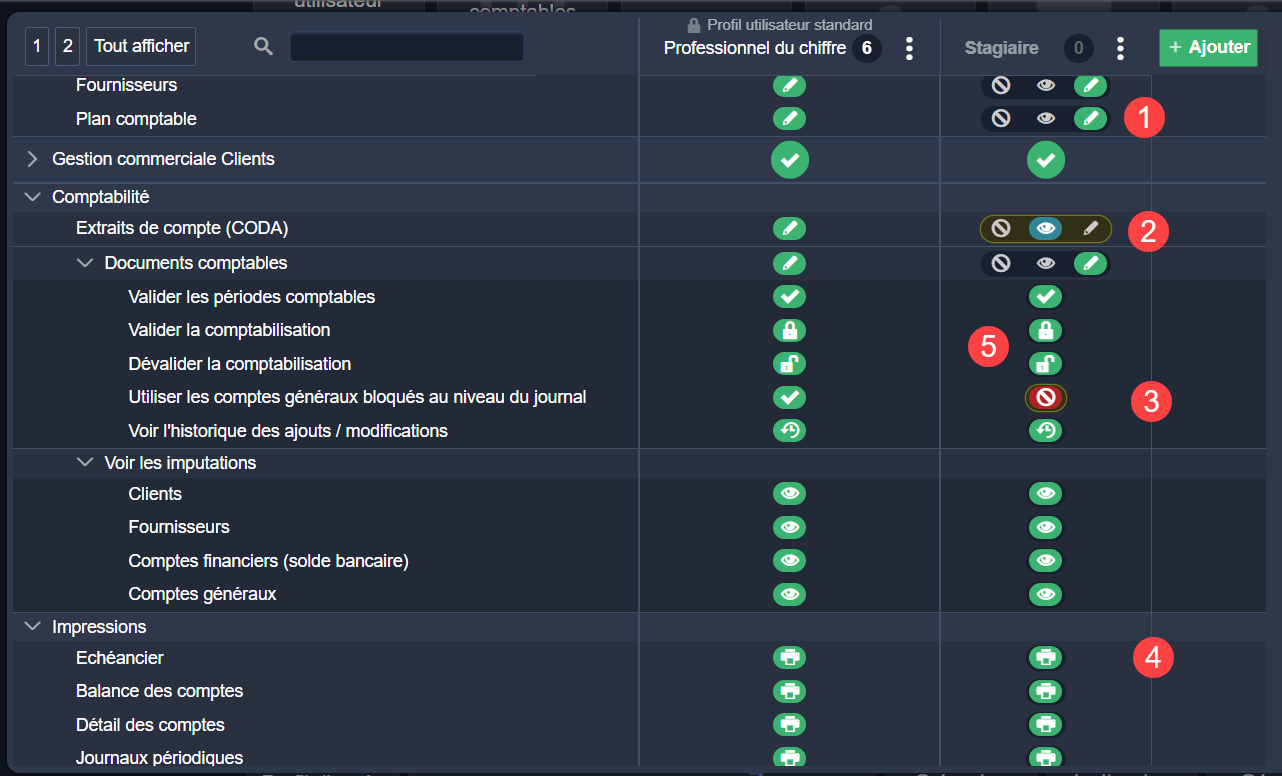
Par la suite vous pouvez comparer les 2 profils et trouver facilement les différences entre les profils.
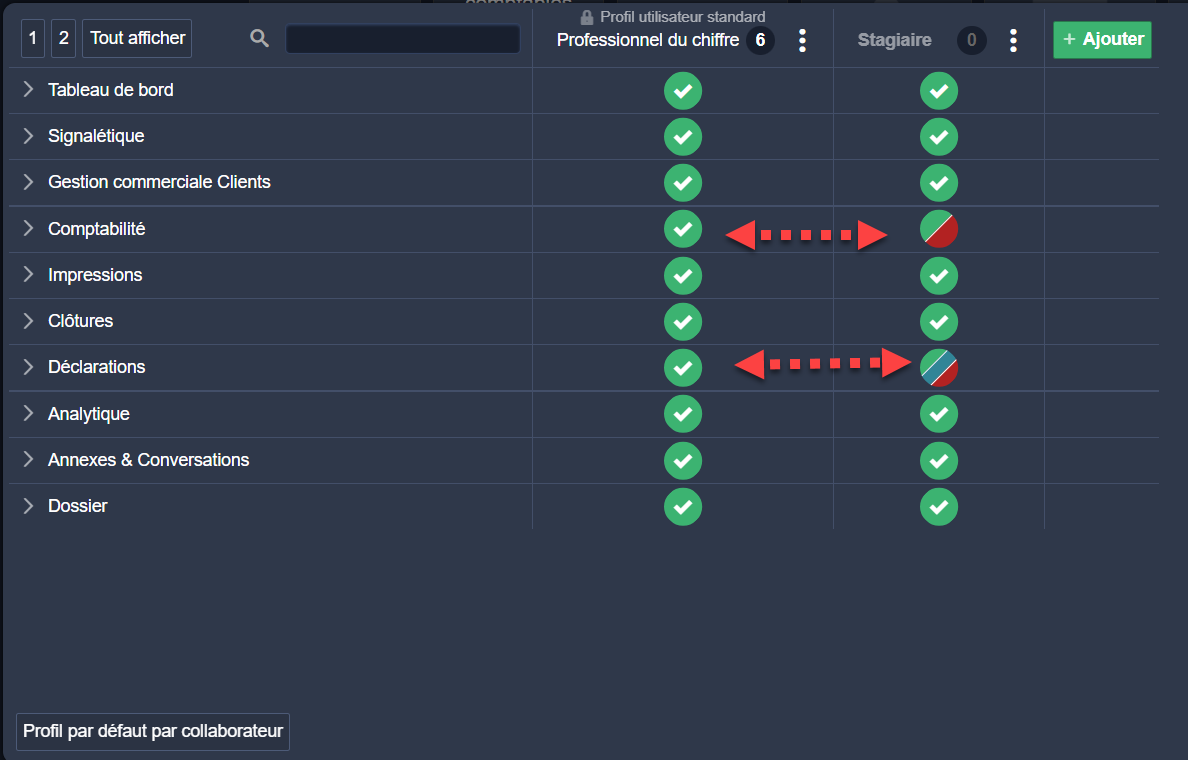
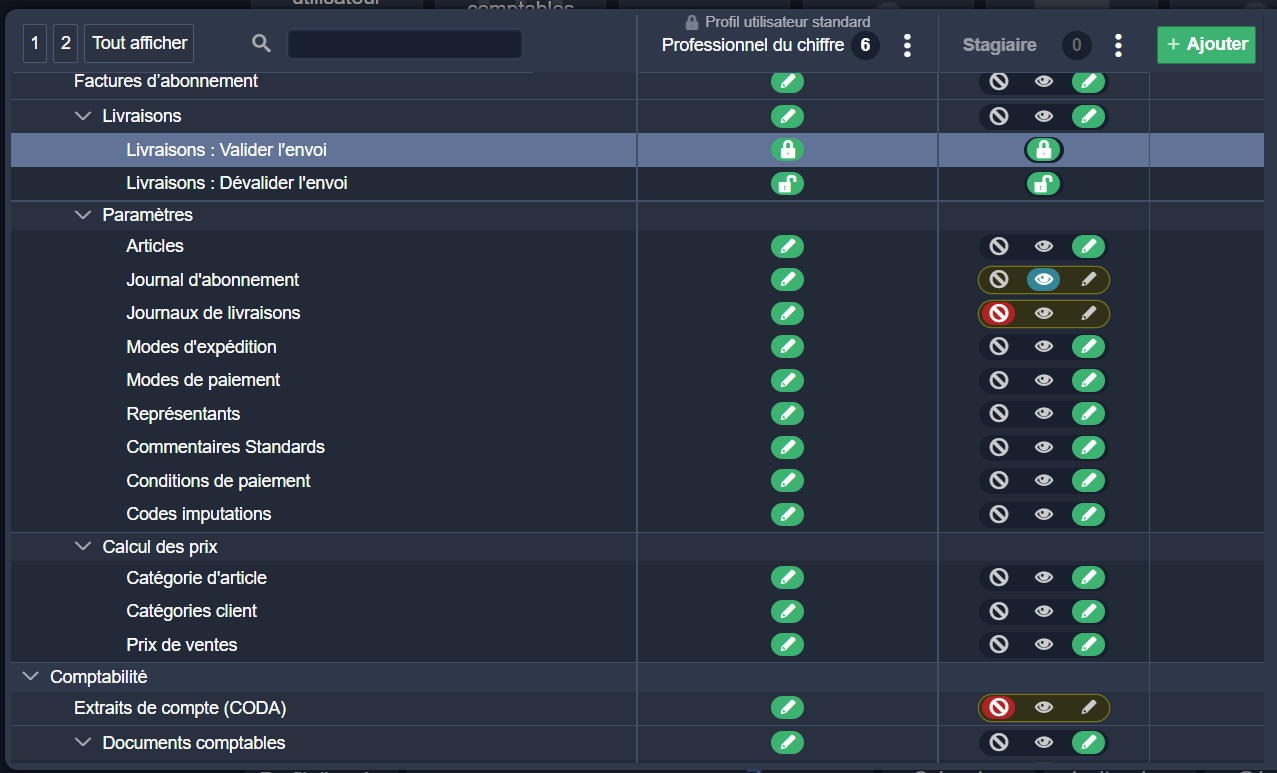
Pour modifier le profil d'accès d'un collaborateur, cliquez sur les 3 petits points > Transférer un utilisateur (avancé).
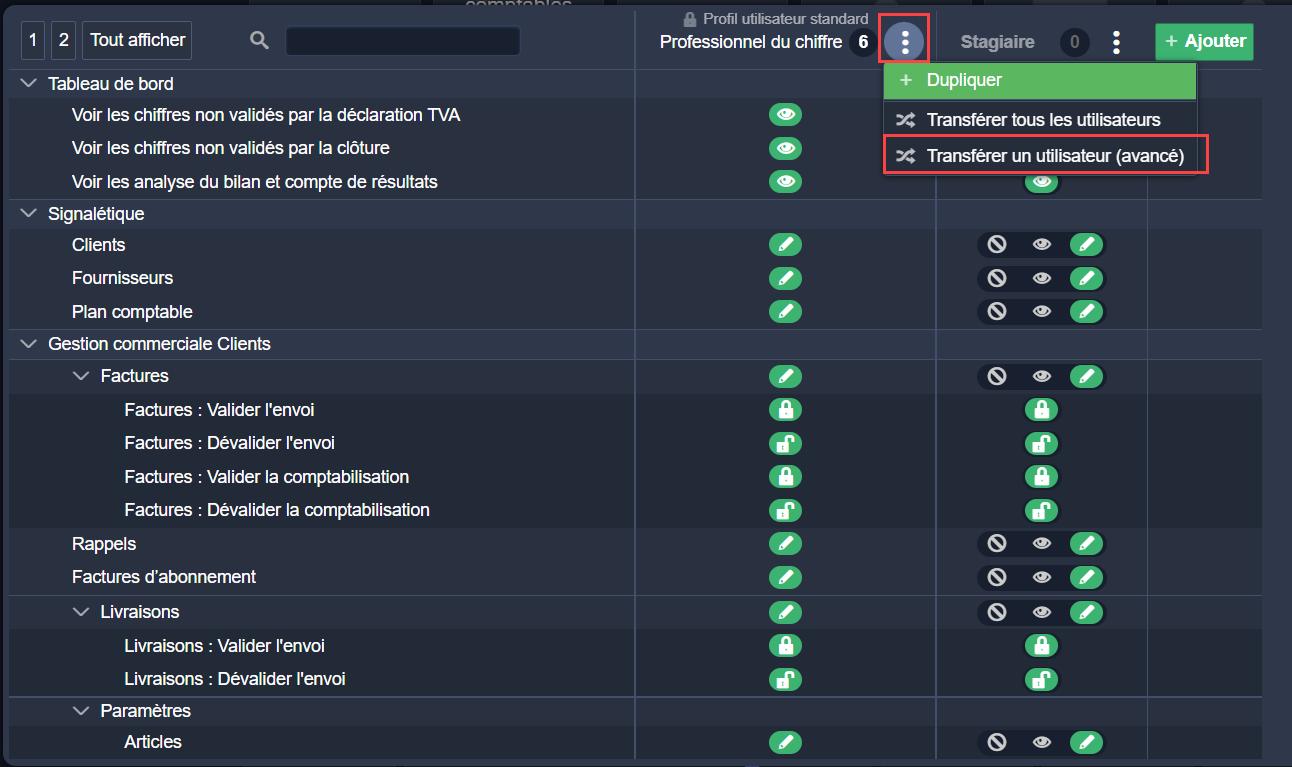 Sélectionnez le collaborateur
Sélectionnez le collaborateur
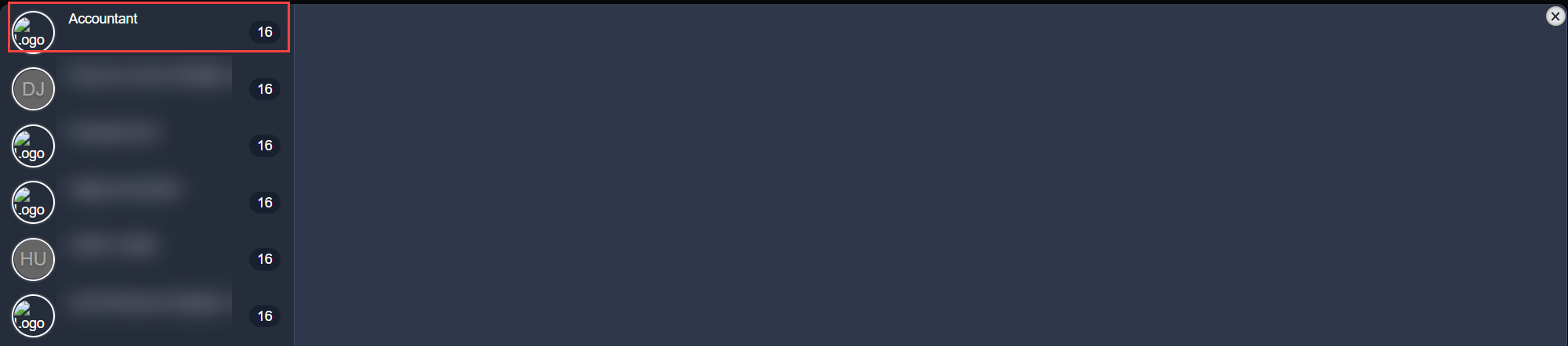
Sélectionnez ensuite les dossiers pour lesquels vous souhaitez limiter l'accès du collaborateur.
Soit vous sélectionnez tous les dossiers soit vous sélectionnez qu'une partie des dossiers.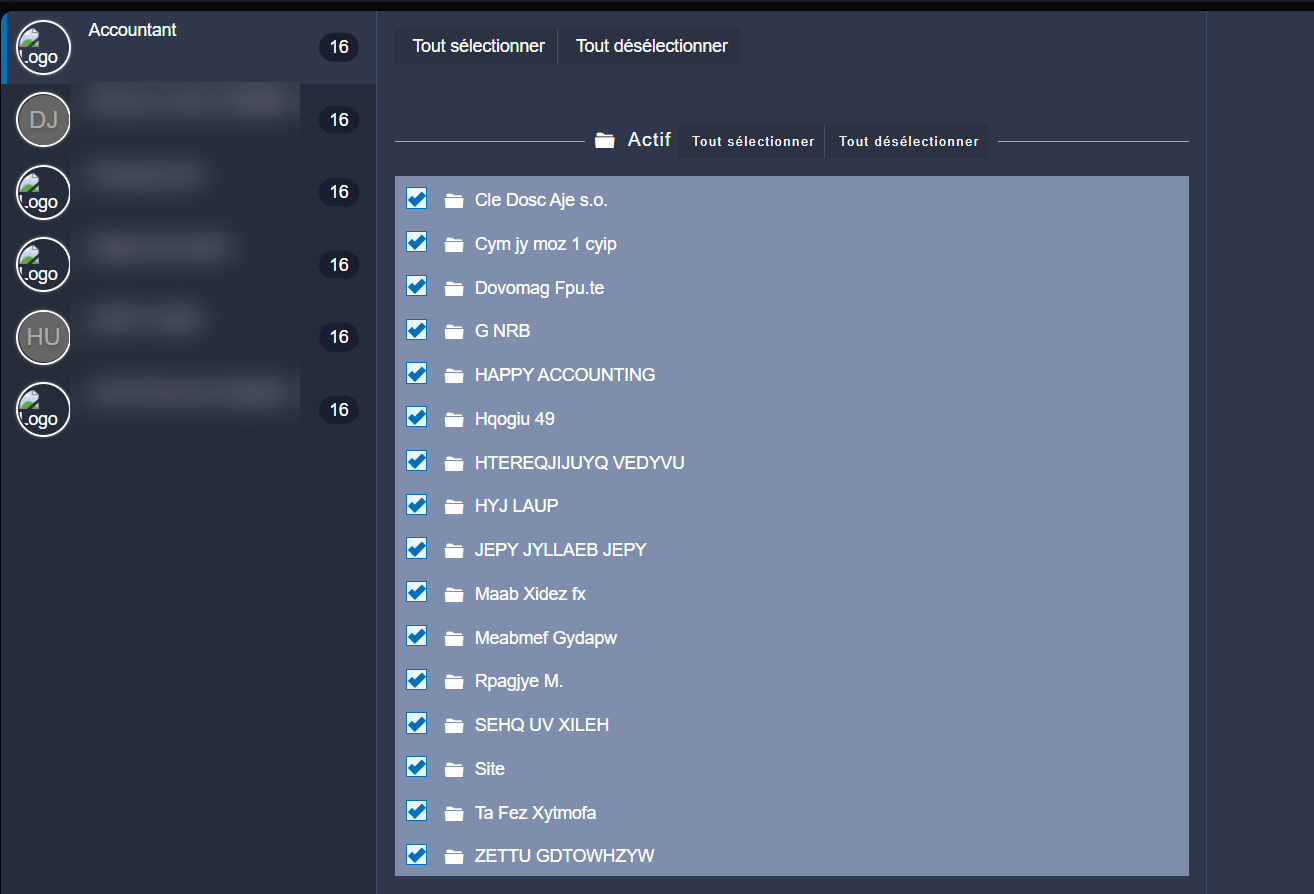
Indiquez l'accès à utiliser.
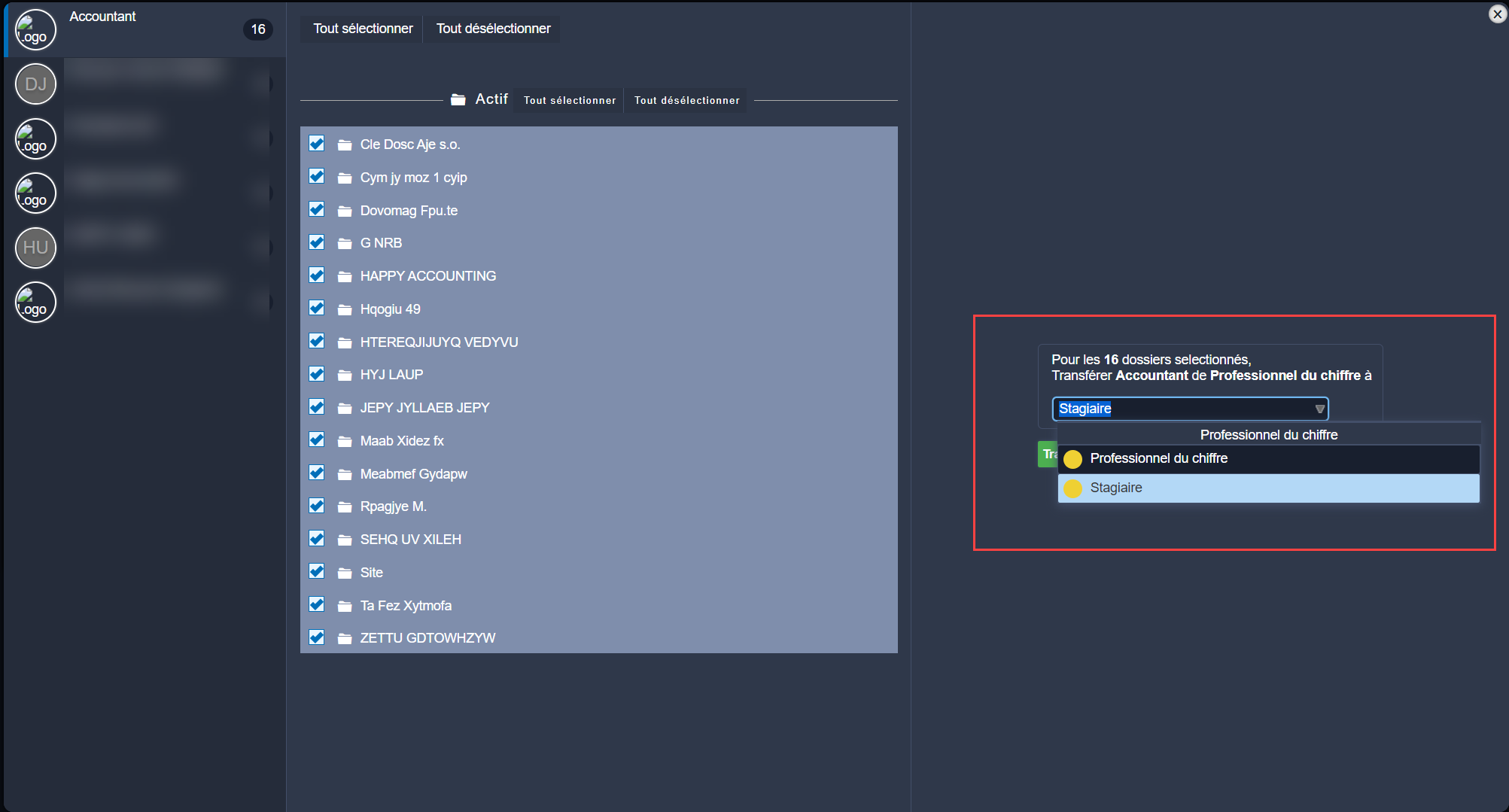
Pour terminer, cliquez sur Transférer.
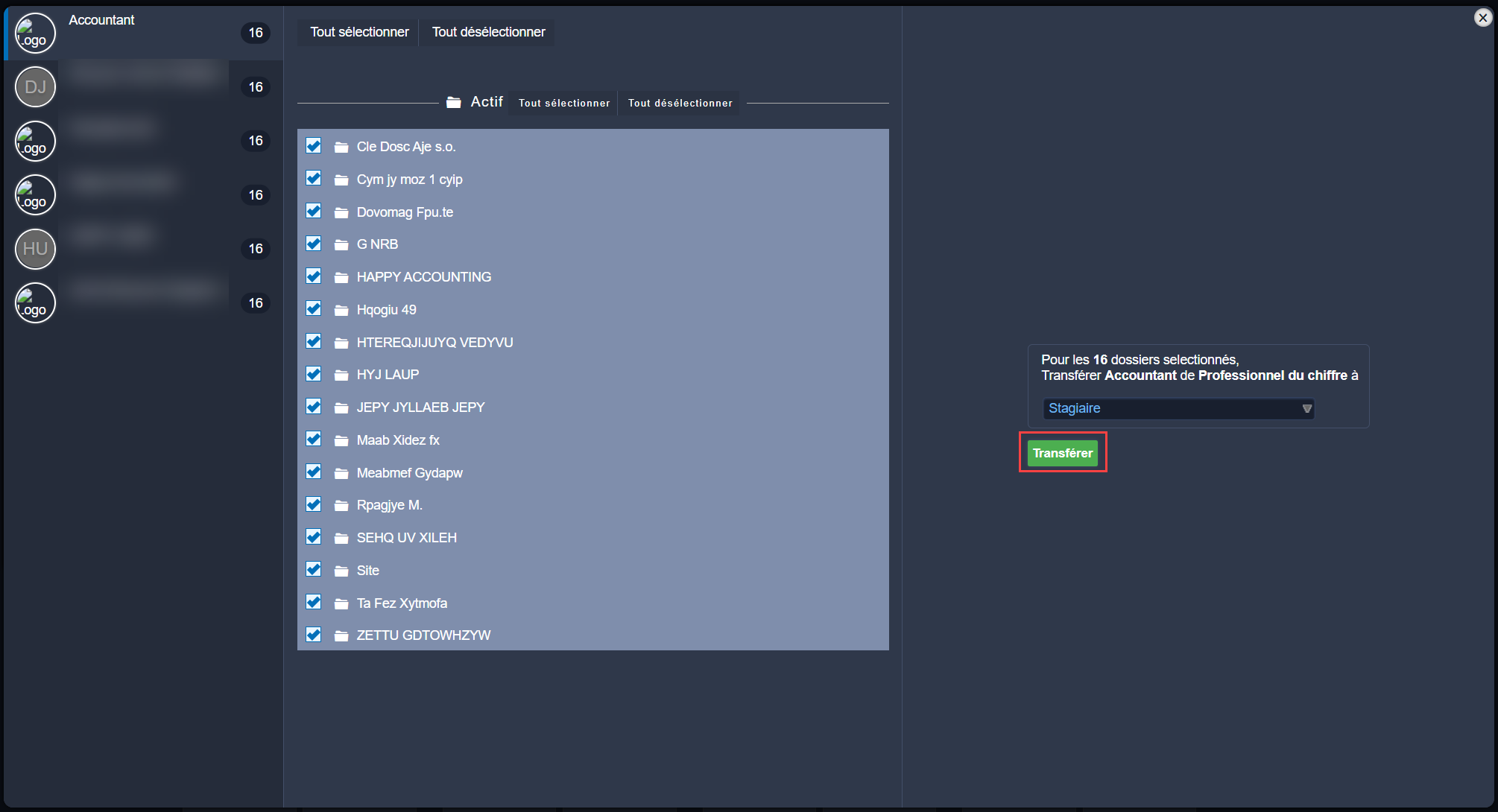 Vous retrouverez ensuite le nom de votre collaborateur au niveau du nouveau profil.
Vous retrouverez ensuite le nom de votre collaborateur au niveau du nouveau profil.

